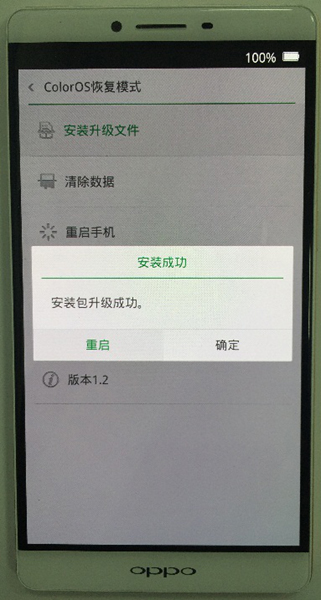毫无疑问,OPPO是这两年最受欢迎的手机品牌之一。OPPO的手机轻薄好看,拍照美,系统流畅,非常受年轻用户的欢迎。OPPO的手机使用的是基于Android深度定制的color系统(线刷宝color OS专题),很有特色。那么OPPO的手机要怎么升级系统呢?下面就给大家说一下OPPO手机升级系统固件的方法,也就是卡刷方法。

OPPO手机刷机包下载:http://www.xianshuabao.com/rom/oppo/
注意,下载的刷机包有“卡刷包”字样的才能使用本教程,注明是线刷包的请使用线刷宝线刷。另外请注意您的机型,不要使用和机型不匹配的刷机包刷机。
第一步:数据备份!刷机有风险,为了防止刷机失败后数据丢失,请记得提前备份好数据,有条件的小伙伴可以把手机里重要的数据拷贝到电脑上!
备份方法:
打开系统自带的“备份与恢复”程序,选择“新建备份”,点击开始备份将个人数据、系统设置、应用程序数据等数据进行备份。
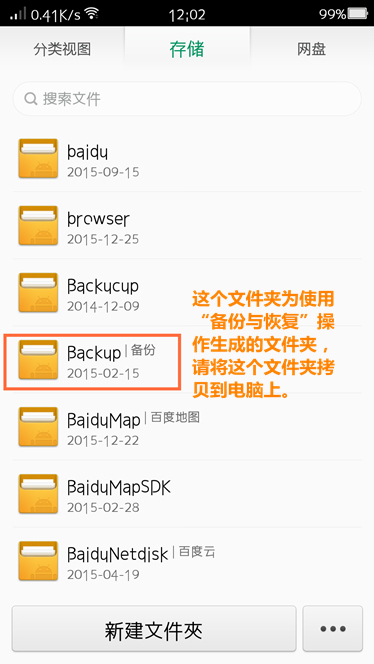
温馨提醒:
1.ColorOS 2.1上备份的数据可以在ColorOS 2.1及ColorOS 3.0上进行恢复;
2.ColorOS 3.0上备份的数据不能在ColorOS 2.1上进行恢复,升级ColorOS3.0之前请务必备份一下ColorOS 2.1的数据!
【双清卡刷】
1.把下载固件包放入手机根目录(根目录就是手机储存的最上面一个目录)。把手机用数据线连接上电脑,选择‘储存装置’,把手机固件粘贴进根目录。
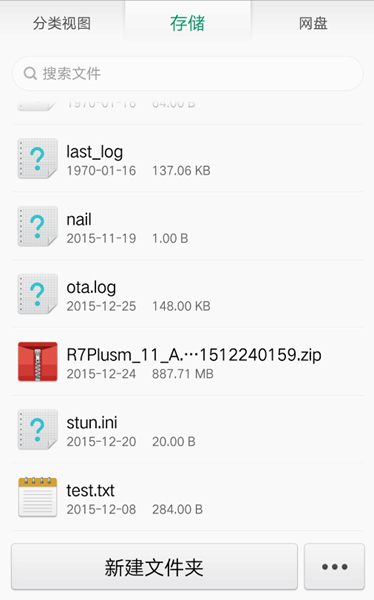
固件包拷贝到手机里后,准备进入恢复模式:
手机关机后,同时按住“开机键”和“音量下键”等手机产生震动即可松开电源键,等待进入OPPO恢复模式。
(1)直接点击‘简体中文’,进入恢复模式主界面,点击“清除数据”进入数据清除界面;
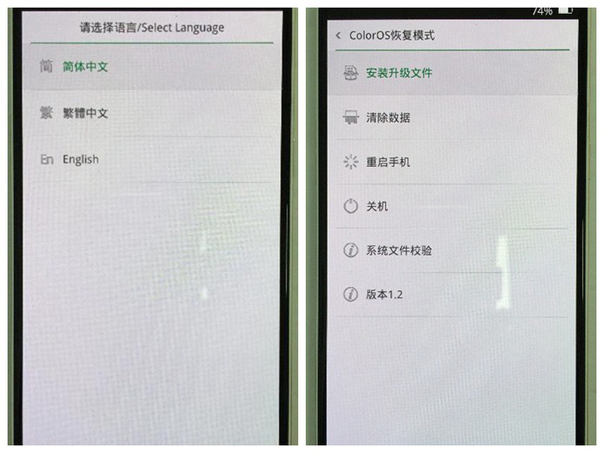
(2) 直接点击‘清除应用数据和程序’(清除并确认),点击右上角返回,回到恢复模式主界面;
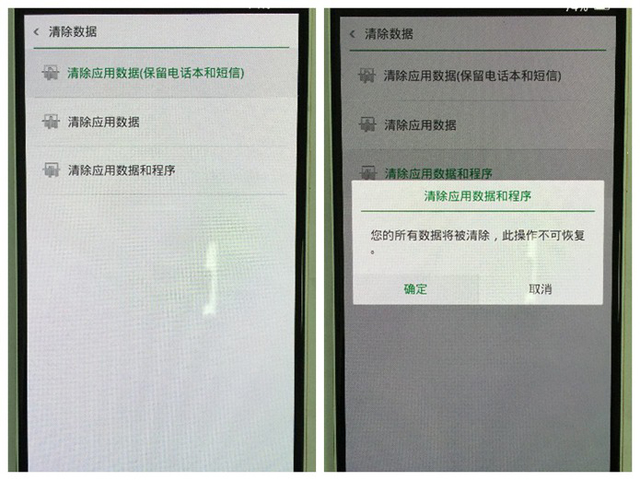
(3) 点击‘安装升级文件’,找到刚才放在根目录的刷机包,点击安装升级;
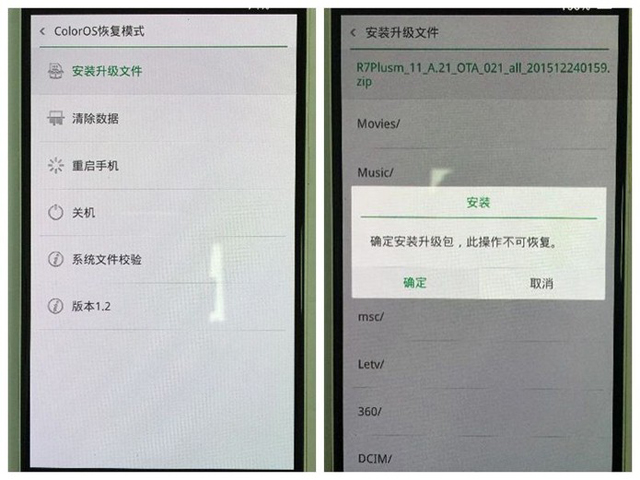
升级中,此时只需等待升级完成即可,不要做任何操作。刷机完成后直接点击‘重启’,完成刷机。